ASA 8.x: 클라이언트리스 SSL VPN용 RSS 뉴스 피드 컨피그레이션 예
목차
소개
이 문서에서는 클라이언트리스 SSL(Secure Socket Layer) VPN에서 사용할 RSS 뉴스 피드를 구성하는 방법에 대한 절차를 제공합니다.
사전 요구 사항
요구 사항
이 구성을 시도하기 전에 이 요구 사항을 충족해야 합니다.
-
기본 WebVPN 구성
사용되는 구성 요소
이 문서에서는 ASDM(Adaptive Security Device Manager) 버전 6.0(2)과 함께 소프트웨어 버전 8.0(2)을 실행하는 ASA(Adaptive Security Appliance) 5510을 사용합니다. Windows 2003 서버는 IIS와 함께 사용하여 RSS 피드 파일을 가져옵니다.
표기 규칙
문서 규칙에 대한 자세한 내용은 Cisco 기술 팁 표기 규칙을 참고하십시오.
구성
이 섹션에는 이 문서에서 설명하는 기능을 구성하기 위한 정보가 표시됩니다.
다음은 관련 단계입니다.
RSS 파일 만들기(선택 사항)
RSS 피드는 http 또는 https 프로토콜을 통해 액세스할 수 있어야 합니다. 직접 파일을 직접 만들어 웹 서버의 액세스 가능한 디렉토리에 저장하거나 외부 웹 사이트에서 이미 설정된 피드에 연결할 수 있습니다. 표준 RSS 사양에 대한 자세한 내용은 RSS Advisory Board 웹 사이트를 참조하십시오.
참고: 위에서 참조하는 RSS 웹 사이트는 타사 공급자가 관리합니다. Cisco는 해당 콘텐츠에 대해 책임을 지지 않습니다.
이 XML 파일은 RSS 2.0 최소 사양을 사용하여 만들어졌습니다. 최종 사용자가 클라이언트리스 SSL VPN 브라우저를 통해 볼 때 항목 요소 제목과 링크만 볼 수 있습니다.
| RSS 파일 Companyfeed.xml |
|---|
<?xml version="1.0"?> <rss version="2.0"> <channel> <title>Internal Company News</title> <link>www.internalserver.local</link> <description>Internal Company News Links</description> <item> <title>Insurance Policy Adjustments Effective Now</title> <link>www.internalserver.local/news1</link> </item> <item> <title>Company Stocks hit $300 a share!</title> <link>www.internalserver.local/news2</link> </item> <item> <title>New Product Released</title> <link>www.internalserver.local/news2</link> </item> </channel> </rss> |
새 사용자 지정 만들기
이미 사용자 지정 개체가 정의되어 있고 새 개체를 만들지 않으려는 경우 Configure the RSS Custom Pane 섹션으로 진행합니다. 기존 DfltCustomization 정책을 수정하도록 선택할 수도 있습니다.
-
ASDM 내에서 Configuration(구성) > Remote Access VPN(원격 액세스 VPN) > Clientless SSL VPN Access(클라이언트리스 SSL VPN 액세스) > Portal(포털) > Customization(사용자 지정)으로 이동합니다. 그런 다음 Add(추가)를 클릭합니다.
-
사용할 새 사용자 지정 이름을 입력합니다.
이 예제에서는 CompanyUsers를 사용합니다.
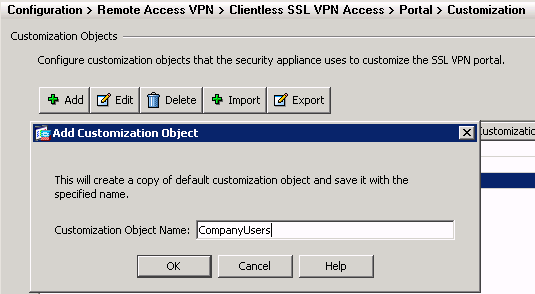
-
OK(확인)를 클릭한 다음 Apply(적용)를 클릭합니다.
RSS 사용자 지정 창 구성
다음 단계를 완료하십시오.
-
RSS 피드를 추가할 사용자 지정 정책을 선택한 다음 Edit를 클릭합니다.
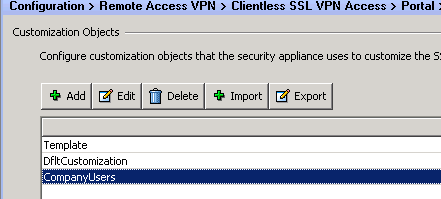
-
Portal(포털) > Custom Panes(맞춤형 창)로 이동합니다. 드롭다운 메뉴에서 RSS를 선택하고 창 추가를 클릭합니다.
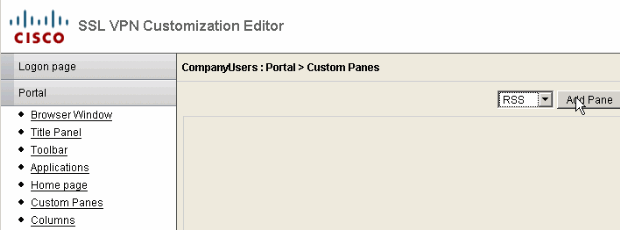
-
다음 양식 필드를 정의합니다.
-
제목: RSS 피드의 관련 제목입니다. 이 제목은 홈 페이지에서 로그인한 후 사용자에게 표시됩니다.
-
URL: RSS 피드 파일의 전체 경로(http://192.168.50.5/RSS.xml)을 정의합니다. 이 예제에서는 RSS 파일 만들기(선택 사항) 섹션에서 만든 RSS.xml 파일이 내부 웹 서버에 배치되었으며 이 피드에 사용됩니다.
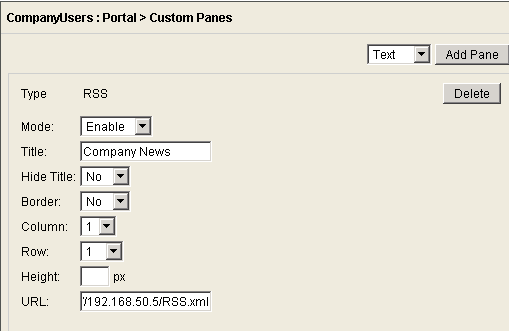
-
-
저장을 클릭합니다.
그룹 정책에 새 사용자 지정 할당
다음 단계를 완료하십시오.
-
Configuration(컨피그레이션) > Remote Access VPN(원격 액세스 VPN) > Clientless SSL VPN Access(클라이언트리스 SSL VPN 액세스) > Group Policies(그룹 정책)로 이동합니다. 새 사용자 지정을 적용할 그룹 정책을 선택한 다음 Edit(수정)를 클릭합니다.
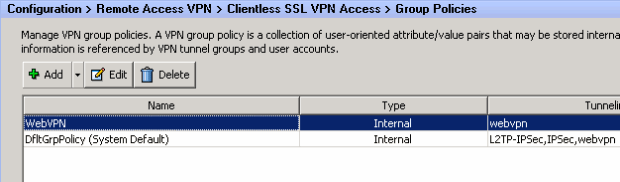
-
More Options(추가 옵션) > Customization(사용자 지정)을 선택합니다. Portal Customization(포털 사용자 지정) 옆에 있는 Inherit(상속) 확인란의 선택을 취소합니다.
-
적용할 사용자 지정을 선택하고 확인을 클릭합니다. 그런 다음 적용을 클릭합니다.
참고: 사용자 지정은 WebVPN에 대해 구성된 터널 그룹/사용자 지정 프로필에도 할당할 수 있습니다.
-
Configuration(컨피그레이션) > Remote Access VPN(원격 액세스 VPN) > Clientless SSL VPN Access(클라이언트리스 SSL VPN 액세스) > Connection Profiles(연결 프로파일)로 이동하여 이를 구성할 수 있습니다.
-
사용자 지정을 적용할 Connection Profile(연결 프로파일)을 선택한 다음 Edit(수정)를 클릭합니다.
-
Advanced(고급) 메뉴를 확장하고 Clientless SSL VPN을 선택합니다.
-
Portal Page Customization(포털 페이지 사용자 맞춤화) 옆에 새로 생성된 사용자 지정을 선택합니다. OK(확인)를 클릭한 다음 Apply(적용)를 클릭합니다.
-
다음을 확인합니다.
새 사용자 지정을 적용한 그룹 정책에 할당된 사용자로 로그인하여 RSS 피드가 성공적으로 구성되었는지 확인할 수 있는 방법은 Assign New Customization to a Group Policy 섹션에 있습니다. 로그인 성공 후 중간 창에 RSS 피드가 표시됩니다. Company News(회사 뉴스)라는 레이블이 지정된 창에 구성된 피드가 표시됩니다.
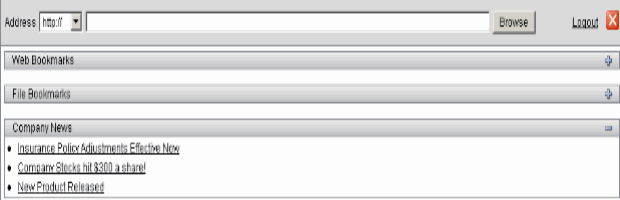
문제 해결
RSS 제목이 표시되더라도 RSS 피드가 표시되지 않는 문제가 발생할 수 있습니다. 이 경우 RSS 파일 형식이 올바른지 확인해야 합니다(열린 요소와 닫기 요소가 제대로 배치되었는지 확인). 일부 RSS 피드는 파일 확장명 *.rss를 사용합니다. 이렇게 하면 RSS 피드가 표시되지 않습니다. 파일 확장명을 *.rss에서 *.xml로 변경합니다.
관련 정보
개정 이력
| 개정 | 게시 날짜 | 의견 |
|---|---|---|
1.0 |
16-Oct-2007 |
최초 릴리스 |
 피드백
피드백